Peopleexperiencehost windows 10 что это
Обновлено: 03.07.2024
Существует две категории UWP-приложений:
Classes:
- Provisioned: Устанавливаемые для каждой пользовательской учётной записи при первом входе в систему
- Installed: Установленные как составная часть ОС.
• AAD.BrokerPlugin
Credential Handler для Microsoft Azure Logon.
Плагин Azure Active Directory (AAD) используется для входа в Магазин Windows и/или установки Enterprise-приложений.
Удаление никогда не нарушает логин в учётную запись Microsoft.
Магазин и его приложения также без проблем входят в учетную запись MS.
Удаление AADBrokerPlugin нарушает вход в некоторые специфические (корпоративные) приложения, связанные с Azure Active Directory.
Примечание: Бесплатные приложения могут быть установлены без входа в систему.
Удаление может привести к неработоспособности опций modern-меню:
Параметры ПК -> Учетные записи -> Электронная почта и учетные записи
[+] Добавить учетную запись
--- Добавить учетную запись компании или учебного заведения
• AccountsControl - Опции добавления аккаунтов (в т.ч. социальных) в Metro-меню для приложений "Почта", "Календарь", "Контакты" и пр.
Параметры ПК -> Учётные записи -> Электронная почта и учётные записи
[+] Добавить учётную запись
Добавить учётную запись компании или учебного заведения
Если эти два приложения отключены, после нажатия на кнопки ничего не происходит.
В Журнале регистрируется ошибка, но ни на что не влияет. Неработающее и ненужное меню можно скрыть из UI.
• AsyncTextService [ B ] - Асинхронный текстовый сервис.
• BioEnrollment [ B ] - Биометрика для Windows Hello.
• creddialoghost [ B ] - Ввод учётных данных.
• ECApp [ B ] - "Eye Control". It gives you the ability to control the mouse cursor position with your eyes via webcam.
• MicrosoftEdgeDevToolsClient [ B ] - Part of Microsoft Edge. (Remote) inspecting and debugging the Microsoft Edge browser.
• CapturePicker [ B ] - A system picker UI control that allows the customer to select an item on the screen to capture. UWP API.
• CloudExperienceHost [ B ] - Облачные приложения
• ContentDeliveryManager [ B ] - Автоматически устанавливает на компьютеры «предлагаемые приложения» без разрешения пользователей. Уязвима.
Turn On or Off Showing Narrator QuickStart Guide at Narrator Startup
• OOBENetworkConnectionFlow [ B ] - Позволяет расшаривать каналы подключения между участниками проекта. Работает криво.
Требует выполнение авторизации через UI офисных продуктов MS. Присутствует телеметрия.
• PeopleExperienceHost [ B ] - Часть панели "Люди". Интегрирован в Windows Shell.
• SecHealthUI [ B ]* - Интерфейс Центра безопасности Защитника Windows (Windows Defender).
Отключение предполагает полное оключение встроенных средств "безопасности".
Отвечает за открытие интерфейса по кнопке:
Параметры ПК -> Обновление и безопасность -> Безопасность Windows -> [Открыть службу "Безопасность Windows"]
Если Защитник уже полностью штатно отключен (ГП, Службы, Автозагрузка):
- "SecHealthUI" Откл.: после нажатия на кнопку ничего не происходит (в Журнале регистрируется ошибка).
- "SecHealthUI" Вкл.: после нажатия на кнопку открывается пустая страница без настроек (в Журнале ошибок нет).
ВАЖНО: * - С помощью Blackbird деактивировать можно, но только после полного штатного отключения через ГП / реестр всего множества компонентов центра "Безопасность".
• XGpuEjectDialog [ B ] - Меню горячего отключения видео-адаптеров
• XboxGameCallableUI [ B ] - The Xbox Live SDK now contains wrapper APIs that support Title Callable UI (TCUI).
TCUI display stock UI on a Windows 10 PC/Mobile device.
• ParentalControls [ B ] - FamilyControl, includes Setup account.
• LockApp [ ? ] - Штатный контроль блокировки и допуска UWP-приложений.
• AssignedAccessLockApp [ ? ] - Функционал допуска LockApp
• Win32WebViewHost [ ? ] - aka "Desktop App Web Viewer". Part of the integration of UWP into Win32. Requests precise location. Memory leak.
When a Win32 app uses the new web view, entries may show up in various places in settings, notifications, volume mixer, action center, etc.
• FileExplorer [ ? ] - File browser ability for Apps from the Store (like Windows Explorer, but not *.exe programs).
• FilePicker [ ? ] - Browse and open a file ability for Apps from the Store (for edit or send to a contact, but not *.exe programs).
• PinningConfirmationDialog [ ? ] - "Pin to taskbar" call to action. App can ask the user to pin an app to the taskbar.
• AddSuggestedFoldersToLibraryDialog [ ? ] - Меню добавления папок в раздел "Библиотеки"
• InputApp [ A ] - "Touchscreen Keyboard" для планшетов и тачскринов. Может пригодиться и при работе на граф. планшете.
НЕ ОТКЛЮЧАТЬ
• Cortana [ A ] - Кортана (имеется ввиду, не отключать с помощью "Blackbird" - он это делает слишком радикально)
«Диспетчер задач» – очень полезная утилита, позволяющая контролировать исполняемые процессы ПК. Она помогает не только оптимизировать ресурсы компьютера, но и идентифицировать вирусы. Правда, далеко не сразу удается понять, в чем заключается суть исполняемого процесса. В частности, когда отображается Shell Experience Host в «Диспетчере задач» Windows 10, пользователь даже не представляет, что это, и для чего нужен данный процесс.
Что такое Хост Windows Shell Experience
Итак, запустив «Диспетчер задач», в списке активных процессов вы можете обнаружить «Хост Windows Shell Experience» (WSE), несмотря на то, что ранее не загружали одноименное приложение из Microsoft Store. Тем не менее, слово «Windows» в названии говорит о связи задачи с операционной системой.
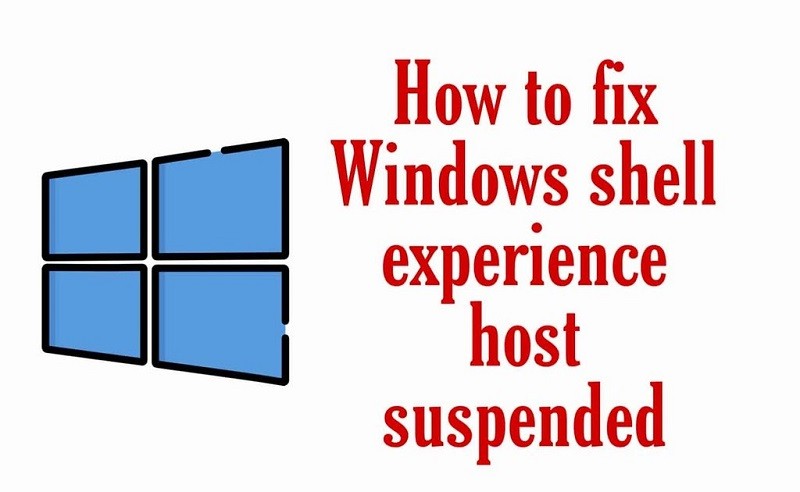
На заметку. Запуск «Диспетчера» осуществляется через комбинацию клавиш «Ctrl» + «Shift» + «Esc».
И действительно, данный хост является неотъемлемой частью Windows 10. Он отвечает за отображение тех или иных приложений в режиме окна, а также обрабатывает графические элементы интерфейса компьютера. Словом, WSE – важный компонент, без которого невозможно представить функционирование ОС.

Почему он использует так много ресурсов
При использовании исправного компьютера хост потребляет 100-300 Мб оперативной памяти, а также нагружает процессор максимум на 5 %. Поэтому ситуация, когда данный хост является одной из самых ресурсоемких задач, считается нестандартной. При этом стоит учитывать, что временное увеличение нагрузки хостом – нормальное явление, вызванное перемещением окон.
Постоянное увеличение нагрузок свидетельствует о неполадках в работе системы. Возможно, произошел сбой, который Windows 10 никак не удается ликвидировать. Еще одна потенциальная причина – воздействие вирусов. Для решения проблемы необходимо проработать все выделенные факторы.

Как отключить?
Отключение хоста происходит точно так же, как и с любым другим процессом, выполняемым на ПК с Windows 10:

- Во вкладке «Процессы» найдите хост и кликните по нему ПКМ.
- Нажмите на кнопку «Снять задачу».

В большинстве случаев подобное действие решает проблему излишней нагрузки, однако сам хост автоматически запускается через пару секунд, так как без него Windows 10 не может функционировать в нормальном режиме. Если неполадки сохранятся, сделайте следующее:

- Перейдите в раздел «Персонализация», а затем – «Фон».

- В одноименно вкладке замените параметр «Слайд-шоу» на «Сплошной цвет».

Теперь нагрузка должна существенно снизиться. В качестве альтернативного варианта уменьшения уровня потребления ресурсов предлагается отключить эффект прозрачности в настройках цвета, а также снять галочку с пункта «Автоматический выбор главного цвета в фоне».
Может Windows Shell Experience Host быть вирусом
Как бы то ни было, есть риск, что данный процесс является вирусом. Его можно идентифицировать по названию (в нем будут присутствовать лишние символы) или вручную:
- Открыв «Диспетчер задач», перейдите во вкладку «Подробности».
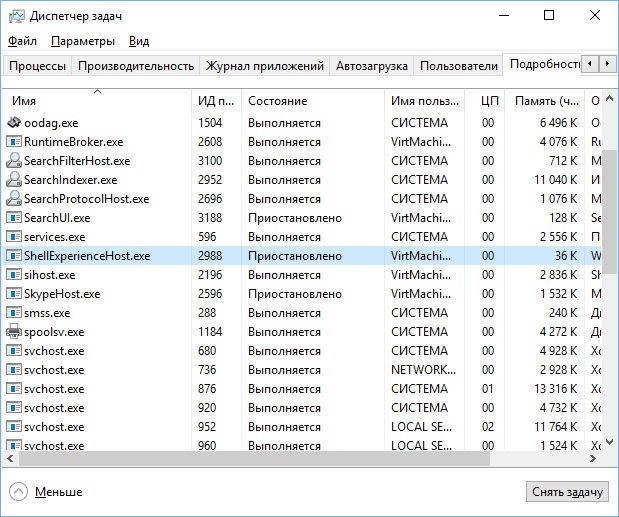
- Найдите ShellExperienceHost.exe или другой процесс с похожим названием.
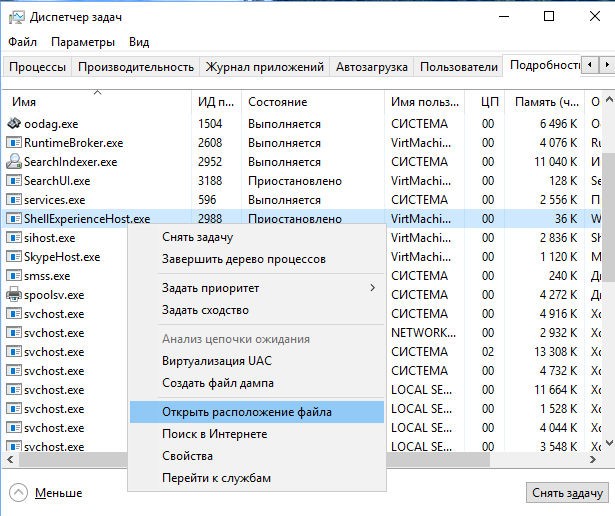
- Щелкните ПКМ и выберите пункт «Открыть расположение файла».
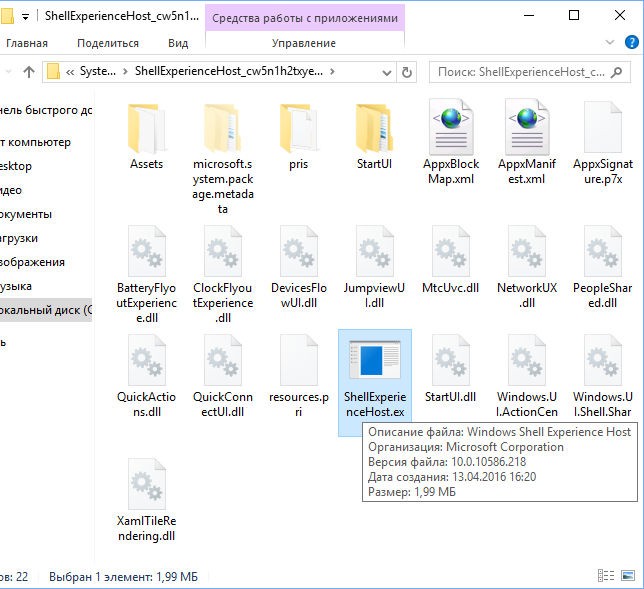
Если файл находится в системной папке, то он не является вирусом. Если же он располагается в директории, не имеющей ничего общего с Windows 10, то необходимо либо вручную избавиться от вредоносного файла, либо запустить проверку на вирусы.
Приветствую друзья! Данный материал расскажет об одном приложении, которое можно встретить в операционной системе Windows 10.
Описание

Разбираемся
- Данная программа представляет из себя адресную книгу (можно указывать номер телефона, электронную почту человека, адрес проживания, день рождение и другие данные). Однако она не самостоятельная, а работает вместе с приложениями Календарь и Почта.
- Программа People отображает контакты, которые можно добавлять и удалять.
- Поддерживается импорт из других почтовых сервисов, например Microsoft Outlook, Exchange, Gmail (Google), iCloud (Apple).
Отключение приложения Люди
Сперва нажмите правой кнопкой по панели задач, далее выберите пункт Отображать кнопку Люди:

Теперь открываем реестр:


- Нажмите правой кнопкой по значку Пуск.
- Выберите пункт PowerShell (Администратор).
- Укажите команду: Get-AppxPackage *People* | Remove-AppxPackage
- Нажмите энтер. Спустя несколько секунд приложение People будет удалено.


Удаление других приложений
Внимание! Перед удалением приложений желательно создавать контрольную точку восстановления.
Надеюсь данная информация оказалась полезной. Удачи и добра.
Добавить комментарий Отменить ответ
Этот сайт использует Akismet для борьбы со спамом. Узнайте как обрабатываются ваши данные комментариев.
Хост Windows Shell Experience в большей степени является частью ОС Windows, а не вирусом или вредоносной программой.
Основной задачей Хост Windows Shell Experience является обработка графических элементов или отображение части универсальных приложений на вашем компьютере.
Например, графический интерфейс меню «Пуск», «Панель задач», «Область уведомлений» (часы, календарь и т. д.) и изменение фона рабочего стола обрабатываются Хост Windows Shell Experience.
Высокая нагрузка Хост Windows Shell Experience на процессор в Windows 10
В обычных случаях Хост Windows Shell Experience должен потреблять только от 5 до 7% от ЦП, когда графические элементы запускаются на вашем компьютере, и затем он должен быстро опуститься до нуля.
Первым шагом в устранении этой проблемы является проверка того, что ваш компьютер обновлен до последней версии ОС Windows, доступной для вашего компьютера.

На следующем экране нажмите Центр обновления Windows в боковом меню, а затем нажмите кнопку Проверка обновлений .
Позвольте компьютеру проверить наличие обновлений и установить их на компьютер (в случае их наличия).
Почитать Три способа синхронизации контактов телефона Android с GoogleЕсли это не помогает, вы можете попробовать другие методы для решения проблемы загрузки процессора Хостом Windows Shell Experience в Windows 10:
Измените фон рабочего стола
Известно, что наиболее распространенной причиной высокой нагрузки на процессор Хостом Windows Shell Experience в Windows 10 — это слайд-шоу, и множество пользователей сообщили об устранении проблемы, переключившись на сплошной цвет или фоновый рисунок.

На экране параметры кликните на Персонализация .

На следующем экране нажмите Фон в боковом меню и под словом Фон в центре измените тип фона на Фото или Сплошной цвет .
Перезагрузите компьютер и проверьте, исправлена ли проблема высокой нагрузки на процессор процессом Хост Windows Shell Experience.
Отключите автоматическое изменение цвета фона

На экране Персонализация нажмите Цвета в боковом меню и отключите параметр Автоматический выбор главного цвета фона .
Уменьшите эффекты прозрачности
Поскольку Хост Windows Shell Experience также отвечает за эффекты прозрачности для меню «Пуск», «Панель задач», «Центр действий» и других меню, выключение функции прозрачности может помочь в устранении этой проблемы.
Выполнить команду SFC
И наконец, вы можете выполнить команду SFC, чтобы исключить возможность высокой загрузки процессора, вызванного поврежденными или удаленными системными файлами на вашем компьютере.

Щелкните правой кнопкой мыши на кнопке Пуск и выберите Командная строка (Администратор) в появившемся меню.

В окне командной строки введите sfc /scannow и нажмите клавишу Enter на клавиатуре.
Как только команда SFC будет выполнена, перезагрузите компьютер, и это должно заменить все поврежденные файлы.
Читайте также:

